【2025年最新】iPhone16のサイドボタンとは?使い方や設定変更の手順を徹底解説!

iPhone16のサイドボタンは、既存モデルから大きくアップデートされ、多くの新機能が追加されています。
「アクションボタン」と「カメラコントロールボタン」は、操作をより快適にするための機能です。
自由なカスタマイズが可能なので、iPhone初心者の方でも安心して利用できます。
そこで本記事では、iPhone16のサイドボタンで使える機能やその使い方、カスタマイズの手順などを解説していきます。
iPhone16のサイドボタン機能とは?
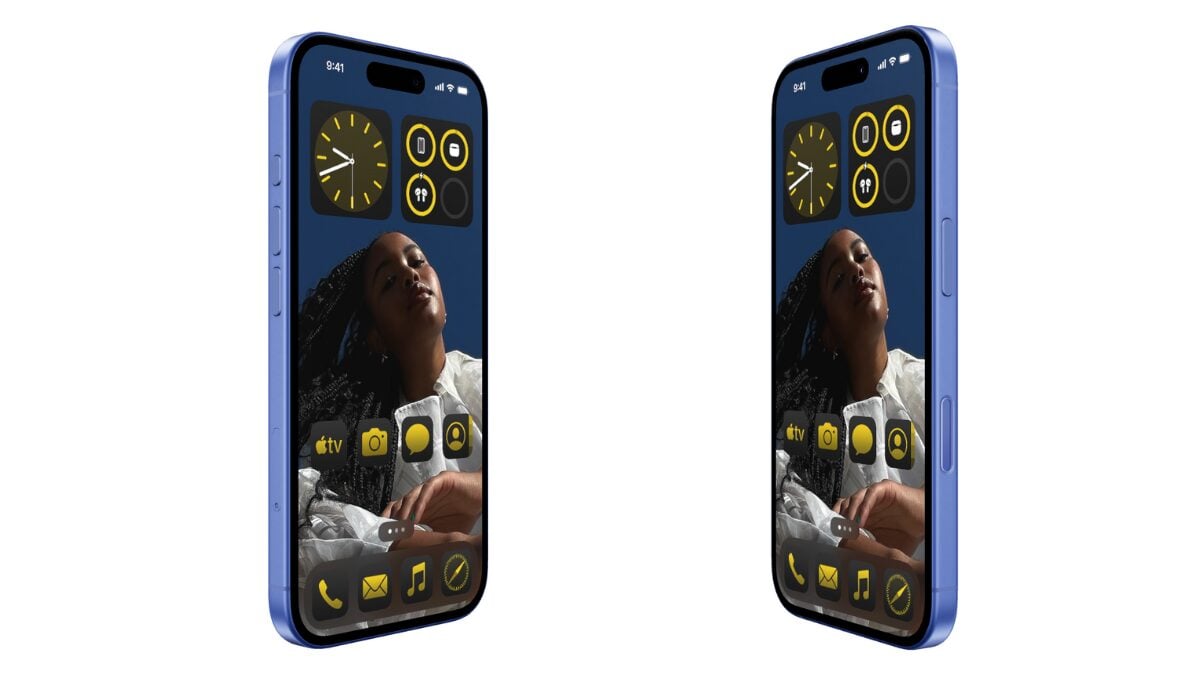
iPhone16のサイドボタンには従来のボタンに加え、新たに2つのボタンが追加されました。(※アクションボタンはiPhone15ProとiPhone15ProMaxから搭載。)
それぞれどのような機能があるのか、詳しく見ていきましょう。
機能①:アクションボタン
アクションボタンはiPhone15ProとiPhone15ProMaxから新しく搭載されたもので、iPhone16シリーズにも搭載されています。
音量ボタンの上にあり、カスタマイズ可能なので、好きな機能をアクションボタンに割り当てることができます。
カメラの起動やボイスメモの録音など様々な機能があるので、目的に応じて自由に設定しましょう。
アクションボタンについて、さらに詳しく知りたい方は以下の記事をご参考ください。
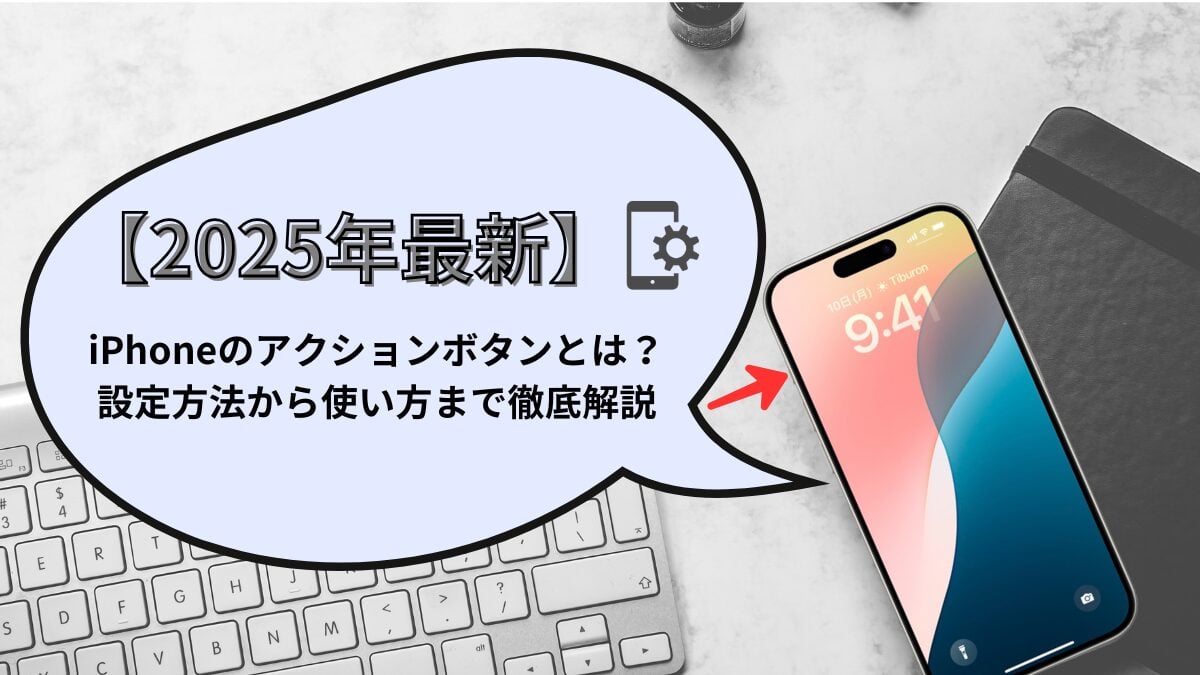
機能②:カメラコントロールボタン
カメラコントロールボタンは、iPhone16のカメラ操作を快適にするための専用ボタンです。
電源ボタンの下にあり、押すだけでシャッターの半押しやズーム機能といった様々な操作ができます。
iPhone16のカメラを素早く開いたり、写真やビデオを撮ったりする場合に便利です。
iPhone16のサイドボタン設定を変更する方法

iPhone16のサイドボタンは、「設定」アプリから設定を変更することができます。
ここではアクションボタンとカメラコントロールボタンの設定を変更する方法について、それぞれ紹介していきます。
設定変更①:アクションボタン
iPhone16の「設定」アプリからアクションボタンを開き、好きな機能を設定することができます。
アクションボタンの設定手順は、以下の通りです。
- IPhone16の「設定」アプリから「アクションボタン」を選ぶ
- iPhone16で「アクションボタン」に任意の機能を設定する
- アクションボタンを長押しし、設定した機能を実行する
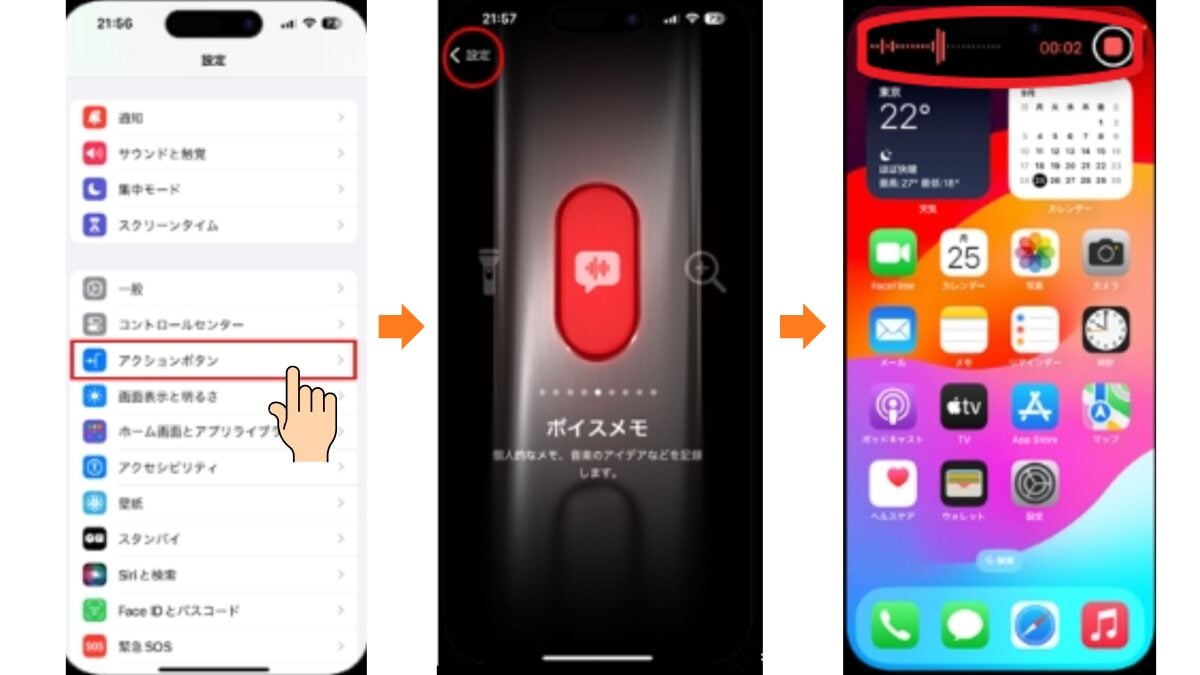
割り当て可能な機能かどうかは、アクションボタンの設定画面を左右にスワイプすれば確認できます。
設定した機能によっては、再度長押しすることでオン/オフの設定もできます。
設定変更②:カメラコントロールボタン
iPhone16の初期設定ではカメラコントロールボタンを押した際、「カメラ」アプリが起動されるようになっています。
しかし、この機能はカメラコントロールの設定画面から変更することができます。
カメラコントロールボタンの設定手順は、以下の通りです。
- カメラコントロールの設定画面から開くアプリを選ぶ
- カメラコントロールボタンをクリックする
- これで設定完了したので、設定したアプリを起動する
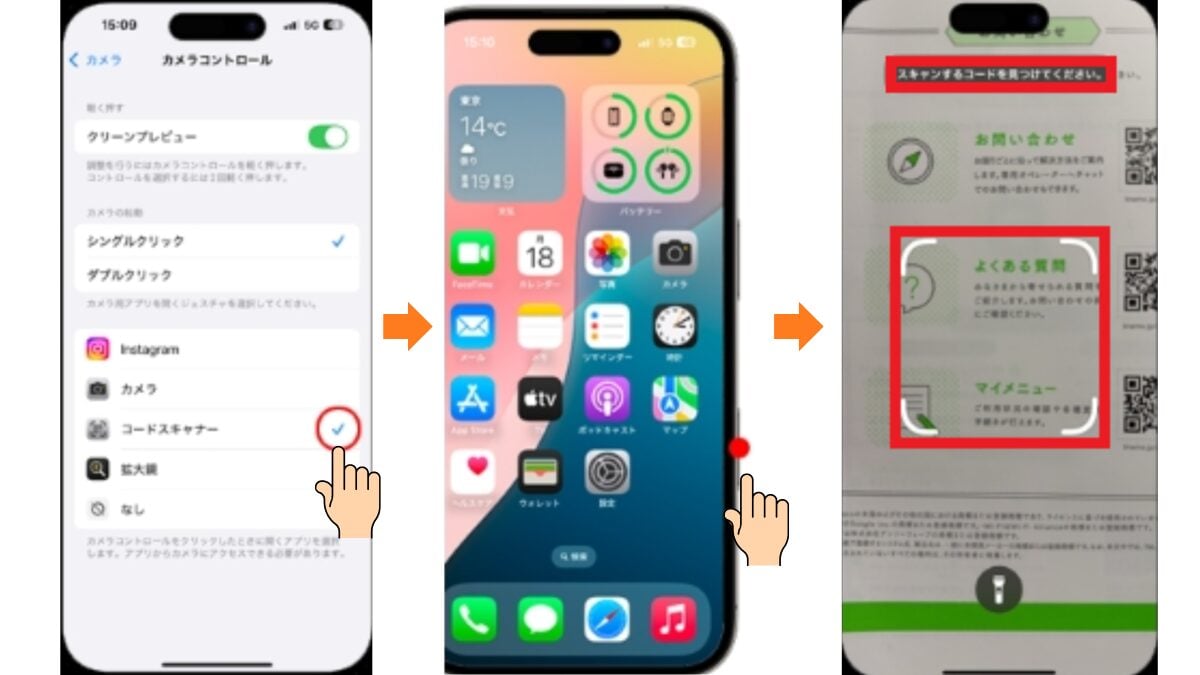
ワンクリックするだけで起動できるので、自分好みのアプリをいつでも使えるように設定しましょう。
FAQ(よくある質問)

ここではiPhone16のサイドボタンを利用する際、よく聞かれる質問を3つ紹介します。
Q1:サイドボタンを意図せず押してしまった場合はどうすればいい?
A:ポケットやバッグの中でiPhone16が圧迫された状態だと、アクションボタンやカメラコントロールボタンが意図せず押されてしまう可能性があります。
特にケースなしで使っている人にとって、スマホの誤操作は避けたい事態と言えるでしょう。
まずは持ち方を工夫したり、入れる向きを変えてみると、誤操作が起きにくくなるかもしれません。
それでも誤操作が頻繁に起こる場合は、アクションボタンのメニューから「アクションなし」に設定変更するのが効果的です。
Q2:サイドボタンが反応しない場合はどうすればいい?
A:サイドボタンも物理的なものなので、落下の衝撃や長年の使用による摩耗などで故障する可能性は高いです。
特にカメラコントロールボタンはタッチセンサーや圧力センサーを内蔵しているため、他のボタンより壊れやすくなっています。
もしサイドボタンが反応しない場合は、再起動や仮想的なボタンを表示する「Assistive Touch」機能を試してください。
それでも反応しない場合は、Apple Storeなどの専門店まで修理に出すのが確実です。
Q3:アップデート後にサイドボタンの動きがおかしくなったら?
A:ごくまれなケースですが、iOSのアップデート直後にサイドボタンの動きがおかしくなる場合もあります。
まずはお使いのiPhone16のiOSが最新バージョンか確認し、もし古いバージョンならアップデートを適用してみましょう。
これによって不具合が修正され、サイドボタンが元通りに動くかもしれません。
それでも改善しない場合は、全ての設定をリセットするという手段もあります。
ただし、パスワードなど登録した情報が消えてしまうので、あくまでも最終手段として使用を控えてください。
まとめ

iPhone16のサイドボタンで使える機能やその使い方、カスタマイズの手順などを徹底解説しました。
iPhone16では従来のボタンに加え、アクションボタンとカメラコントロールボタンが新たに追加されました。(※アクションボタンはiPhone15ProとiPhone15ProMaxから搭載。)
操作性は非常に良く、素早く開けるので写真やビデオの撮影などに便利です。
カスタマイズ性も高く、「設定」アプリからボイスメモなどの機能を割り当て、ワンクリックするだけで起動できます。
目的に応じて自分好みの機能を設定しておけば、写真やビデオの編集も快適になるでしょう。
新しい機能も含め、iPhone16のサイドボタンを使いこなし、より快適な撮影ができるようにしてください。

